In una presentazione, a volte è essenziale inserire un PDF contenente informazioni importanti, immagini o grafici in Google Slides. Questi PDF, trasformati in formato di presentazione, semplificano il lavoro. Questo articolo mostrerà come convertire un PDF in Google Slides utilizzando Google Drive, WPS Office
e convertitori online, analizzando
l'impatto di ciascuno di essi sulla qualità e sulla personalizzazione
della presentazione finale.
Perché convertire i PDF in Google Slides?
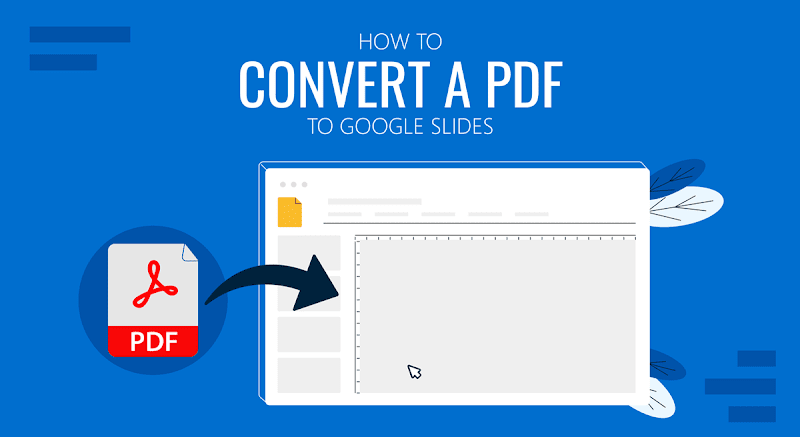
Prima di procedere con i metodi, capiamo perché è necessario convertire un PDF in Google Slides. In generale, i PDF non sono modificabili e sono ideali per condividere informazioni, ma non per modificarle o adattarle. D'altra parte, Google Slides consente flessibilità, collaborazione e modifica in tempo reale, risultando quindi ideale per presentazioni che richiedono aggiornamenti continui o contributi da parte del team.
Alcuni dei vantaggi derivanti dal processo di conversione sono:
Modifica e personalizzazione: una volta convertito in Google Slides, sarà facile modificare testo, immagini e altre informazioni.
Collaborazione: poiché è basato sul Web, Google Slides consente di condividere la presentazione e di lavorare insieme in tempo reale.
Facilità di accesso: qualsiasi dispositivo connesso a Internet può accedere alla presentazione.
Migliore formattazione delle presentazioni: i PDF sono solitamente troppo grandi, mentre Google Slides semplifica la progettazione e l'ottimizzazione delle presentazioni.
Ora vediamo i vari modi per convertire i PDF in Google Slides.
Metodo 1: utilizzo di Google Drive
Google Drive è relativamente semplice e accessibile a chiunque disponga di un account Google. Sebbene Google Drive di per sé non supporti questa conversione, consente di completare il processo in modo alternativo, offrendo le funzionalità di un altro strumento Google gratuito, Google Slides.
Come convertire un PDF in Google Slides utilizzando Google Drive: guida passo passo
Passaggio 1: carica il tuo PDF su Google Drive:
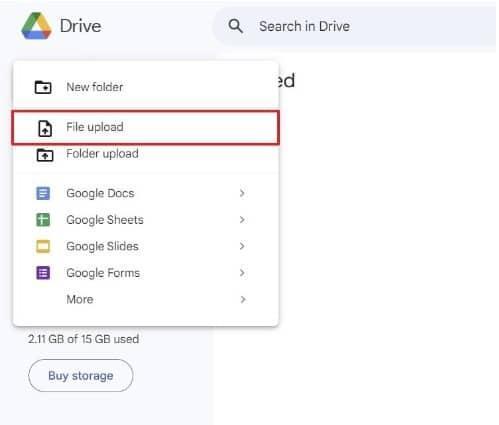
Apri Google Drive.
Fai clic sul pulsante "Nuovo" sul lato sinistro dello schermo. Seleziona "Carica file" e scegli il tuo PDF.
Passaggio 2: Apri il PDF con Google Docs. Una volta completato il caricamento , fai clic con il pulsante destro del mouse sul file, seleziona "Apri con" e quindi seleziona "Google Docs". Google Docs estrarrà automaticamente il testo e le immagini dal PDF e li convertirà in un formato di documento.
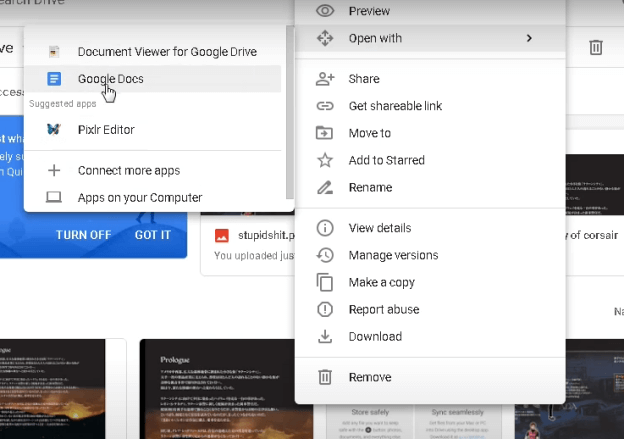
Passaggio 3: copia il contenuto in Google Slides
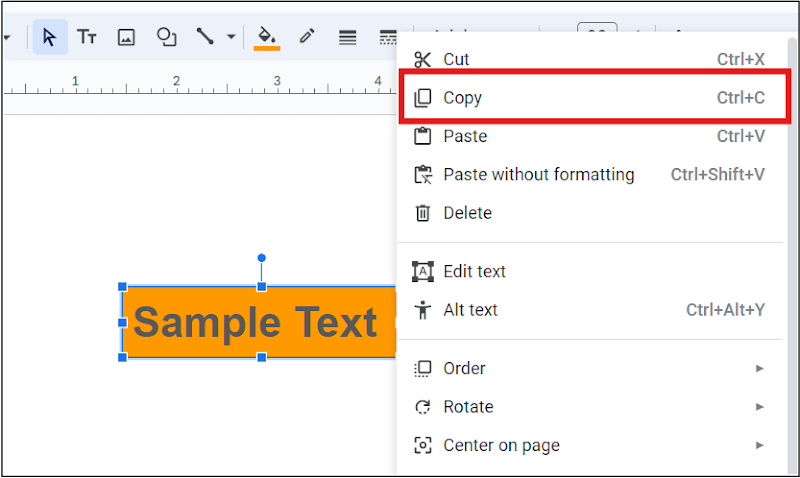
Una volta convertito il PDF in Google Docs, copierai tutto ciò che ti serve nella presentazione. Quindi, apri Google Slides e crea una nuova presentazione. Incolla tutto nella presentazione di Google Slides, modificando il layout, le immagini e la formattazione del testo. Anche se funziona alla grande, potresti non ottenere la formattazione esatta del PDF, soprattutto se il PDF ha layout complessi con immagini.
Metodo 2: Come convertire un PDF in Google Slide utilizzando WPS Office
WPS Office è migliore di Google Drive quando si tratta di controllo su un documento durante la conversione. Supponiamo che tu voglia preservare l'aspetto originale di un documento con la massima qualità. In tal caso, WPS Office ti permetterà di modificare il tuo PDF trasformandolo in un documento Word e poi in PowerPoint, che può essere importato in Google Slides.
Passaggi per convertire PDF in Google Slides tramite WPS Office:
Passaggio 1: aprire il PDF in WPS Office:
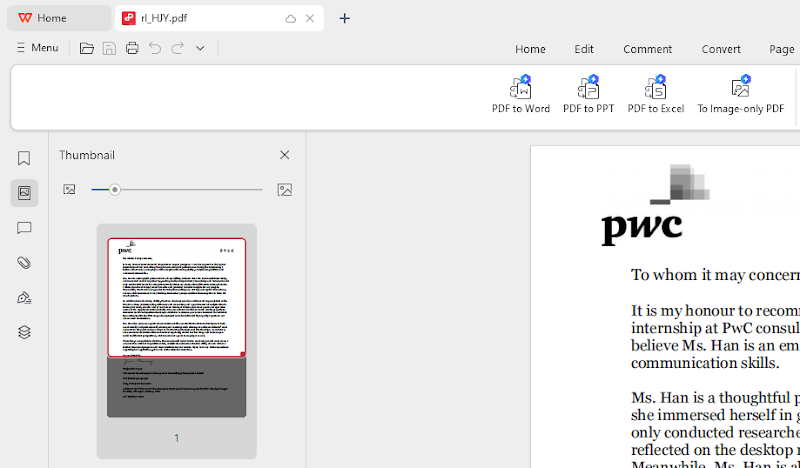
Aprire l'applicazione WPS Office, quindi selezionare il documento PDF che si desidera convertire.
Si aprirà automaticamente nel lettore PDF di WPS Office.
Passaggio 2: Converti PDF in PowerPoint:
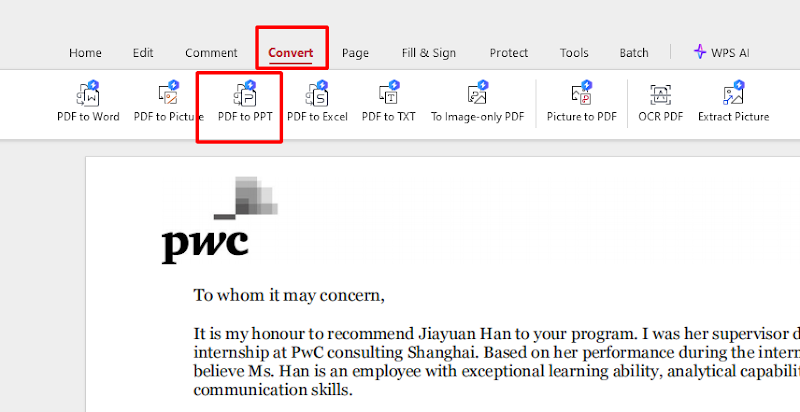
Una volta aperto il documento, è necessario fare clic sull'opzione "PDF in PPT" nella barra degli strumenti di WPS Office per leggerlo in formato PDF.
Seleziona una cartella qualsiasi in cui salvare il file PowerPoint
convertito con estensione .pptx. WPS Office convertirà il PDF in una
presentazione PowerPoint modificabile.
Passaggio 3: Carica il file PowerPoint in Google Slides. Dopo la conversione , apri Google Drive e fai clic sul pulsante "Nuovo"; quindi seleziona "Carica file" e carica il file PowerPoint (.pptx). Una volta caricato, fai clic con il pulsante destro del mouse sul file e scegli "Apri con" e "Google Slides".
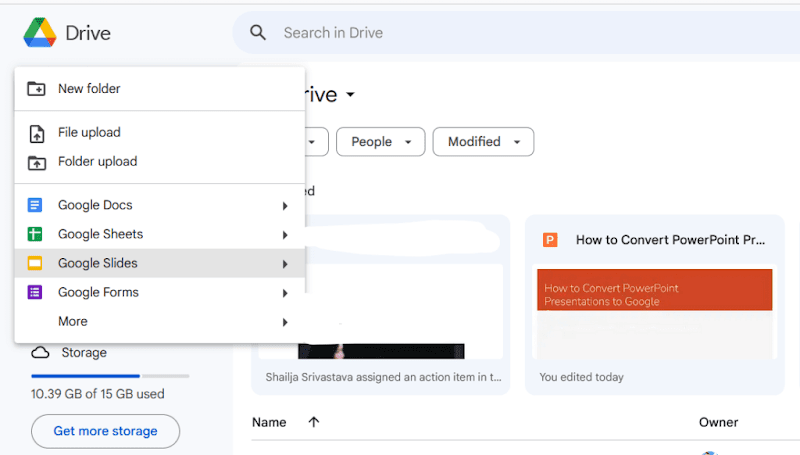
Google Slides convertirà automaticamente il tuo PowerPoint in una presentazione Google Slides.
Questa opzione è utile se si desidera mantenere il layout, i font e le immagini del PDF originale per Leggere PDF. È possibile apportare ulteriori modifiche in Google Slides per correggere eventuali errori di traduzione.
Metodo 3: Convertitori online da PDF a Google Slides
Esistono infatti molti strumenti online gratuiti che consentono di convertire i PDF direttamente in un formato compatibile con PowerPoint o Google Slides. La maggior parte di questi strumenti è gratuita, veloce e facile da usare; ecco perché gli utenti li adorano.
Come usare i convertitori online da PDF a PowerPoint in pochi passaggi:
Passaggio 1: scegli un convertitore online
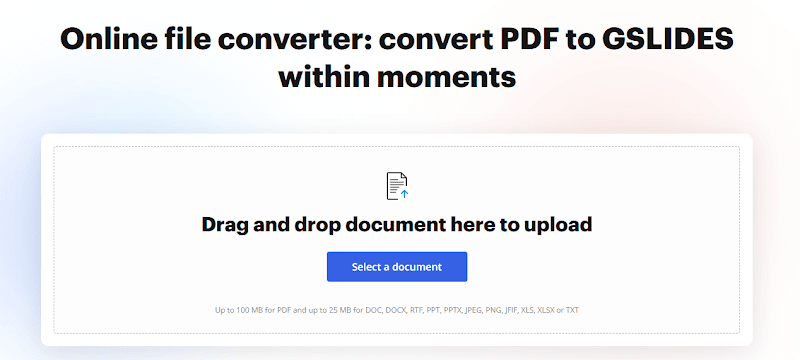
Diversi siti web offrono servizi di conversione da PDF a PowerPoint. Tra i più comuni ci sono:
Piccolo pdf
Zamzar
PDF2Go
Apri uno di questi siti web e fai clic su Converti PDF in PowerPoint.
Passaggio 2: Carica il tuo PDF: tocca la scheda "Scegli file" sul sito web e seleziona il documento PDF. Attendi un minuto affinché venga caricato ed elaborato.
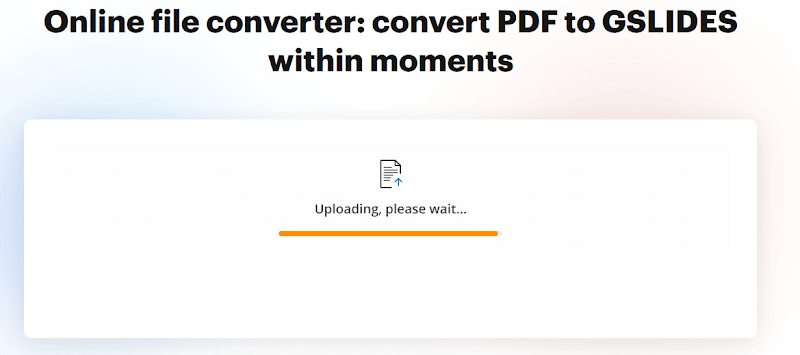
Passaggio 3: Salvataggio del file PowerPoint: quando è pronto, scarica il file PowerPoint (.pptx) sul tuo computer.
Passaggio 4: importa PowerPoint in Google Slides : apri Google Drive e carica il documento PowerPoint sulla piattaforma.
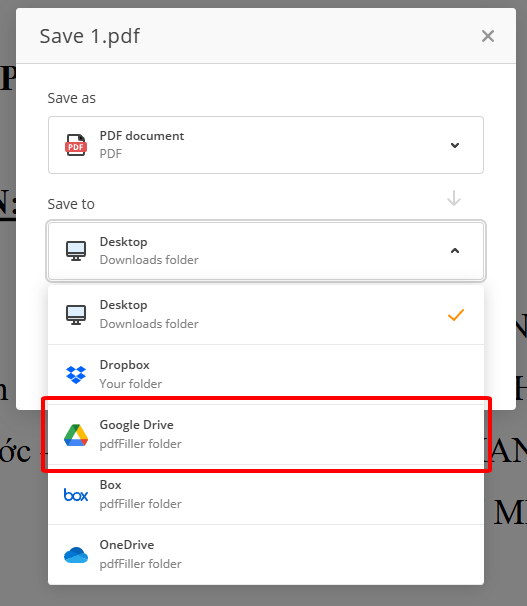
Una volta caricato, fai clic con il pulsante destro del mouse sul file e seleziona "Apri con" > "Google Slides".
Questo trasformerà automaticamente il tuo PowerPoint in una presentazione modificabile su Google Slides.
I convertitori online sono utili, sebbene la qualità di un documento dipenda dalla sua complessità. Alcuni strumenti potrebbero non essere in grado di salvare il layout originale del documento. Dopo la conversione, sarà necessario regolare manualmente alcune impostazioni.
WPS Office: uno strumento potente per la conversione senza interruzioni dei file PDF
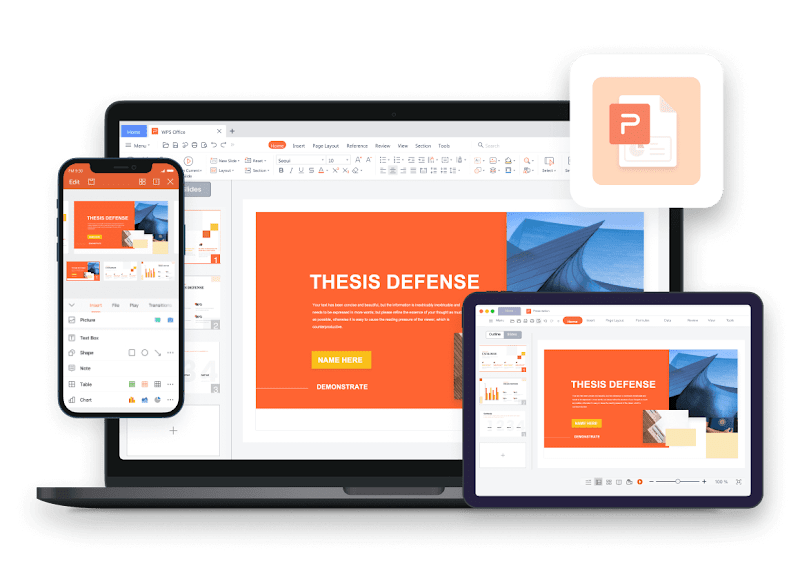
WPS Office è una suite per ufficio integrata che offre soluzioni complete per la gestione di PDF e altri formati. WPS Office include uno strumento per convertire i PDF in formatimodificabili , come PowerPoint o Google Slides, per un editing avanzato. Ecco perché WPS Office è la soluzione ideale per le tue esigenze di conversione PDF:
Formattazione mantenuta: la maggior parte degli strumenti non mantiene intatti il layout, il testo e le immagini durante la conversione in un formato accettabile in PowerPoint o Google Slides, ma WPS Office li salva perfettamente.
Varietà: WPS Office consente la conversione di file PDF in Google Slides e offre numerose opzioni di formato file, il che è importante per una gestione efficiente dei documenti.
Integrazione cloud: le opzioni cloud di WPS Office ti consentono di accedere ai tuoi documenti da qualsiasi dispositivo e di collaborare con altri in tempo reale.
Funzionalità basate sull'intelligenza artificiale: analogamente, WPS Office sfrutta l'intelligenza artificiale per aumentare la produttività migliorando i documenti con suggerimenti grammaticali e di formattazione.
Ricco di PDF e presentazioni, WPS Office è uno strumento intuitivo e completo che aiuta a semplificare i flussi di lavoro e la conversione dei file in modo efficiente.
Domande frequenti
1. Come posso convertire direttamente un PDF in Google Slides senza perdere la formattazione?
Sebbene sia facile farlo tramite Google Drive, la formattazione esatta potrebbe non essere mantenuta se il PDF contiene elementi complessi. WPS Office o i convertitori online generalmente mantengono una formattazione migliore.
2. WPS Office è gratuito per convertire i PDF in Google Slides?
WPS Office è disponibile sia gratuitamente che a pagamento. La versione gratuita include tutte le funzionalità di base, mentre quella a pagamento offre l'elaborazione in batch e più opzioni di conversione.
3. Perché Google Drive non offre direttamente la conversione da PDF a Google Slides?
Sebbene sia principalmente basata sul cloud per l'archiviazione di documenti e la loro collaborazione, questa piattaforma, in grado di convertire i PDF in Google Docs, non consente la conversione diretta in Google Slides.












